Kaip įdiegti makrokomandas bet kurioje pelėje
Kompiuterio pelė yra neatskiriama asmeninio kompiuterio dalis. Daugelis taip pat negali išsiversti be jo dirbdami su nešiojamuoju kompiuteriu. Jis aktyviai naudojamas tiek įprastame darbe įvairiose programose, tiek kompiuteriniuose žaidimuose. Yra daugybė pelių modelių, o tarp žaidimų pelių yra ir įrenginių su daugybe mygtukų. Pelės makrokomandų naudojimas yra populiarus tarp žaidėjų.

Straipsnio turinys
Kas yra makro
Informatikos moksle makrokomanda – tai operacijų, kurias sistema atlieka paspaudus vieną klavišą, derinys. Tai naudojama norint palengvinti kompiuterio pelės valdymą – sumažinamas reikiamų paspaudimų skaičius ir atitinkamai įrenginio susidėvėjimo greitis. Įtempto žaidimo metu, kai brangi kiekviena sekundė, jie padeda žaidėjui išeiti – vietoj sudėtingų paspaudimų derinių jis paspaudžia vieną mygtuką ir gauna rezultatą. Tiesa, makrokomandos neleidžiamos visur - kai kurios žaidėjų asociacijos makrokomandų naudojimą prilygina „apgaudinėjimui“.
Ar jūsų pelė palaiko makrokomandas?
 Jei vartotojas planuoja žaidimams naudoti specializuotą pelę ir joje įdiegti makrokomandas, jis turėtų patikrinti, ar nėra „Oscar Editor“ programos. Ši programinė įranga leis vartotojui savarankiškai įdiegti ir konfigūruoti viską savo pelėje, o visi kiti naudoja standartines kūrėjų nustatytas komandas be galimybės redaguoti. Integruotos atminties buvimas taip pat turės teigiamą poveikį bandant konfigūruoti pelę. Žinoma, galite sukonfigūruoti pelę, kuri nepalaiko Oskaro redaktoriaus. Bet tai yra daug sunkiau, o kam ištverti sudėtingo programavimo sunkumus ir sunkumus, jei galite įsigyti įrenginį, kuris akivaizdžiai tam skirtas?
Jei vartotojas planuoja žaidimams naudoti specializuotą pelę ir joje įdiegti makrokomandas, jis turėtų patikrinti, ar nėra „Oscar Editor“ programos. Ši programinė įranga leis vartotojui savarankiškai įdiegti ir konfigūruoti viską savo pelėje, o visi kiti naudoja standartines kūrėjų nustatytas komandas be galimybės redaguoti. Integruotos atminties buvimas taip pat turės teigiamą poveikį bandant konfigūruoti pelę. Žinoma, galite sukonfigūruoti pelę, kuri nepalaiko Oskaro redaktoriaus. Bet tai yra daug sunkiau, o kam ištverti sudėtingo programavimo sunkumus ir sunkumus, jei galite įsigyti įrenginį, kuris akivaizdžiai tam skirtas?
Kaip įdiegti makrokomandą bet kurioje pelėje
Dabar pakalbėkime tiesiai apie pelių nustatymą. Visų pirma, mes kalbėsime apie tai, kaip jį įdiegti pelėje per „Oscar Editor“. Būtina veiksmų seka:
- Įdiekite rengyklę ir prijunkite pelę prie kompiuterio ar nešiojamojo kompiuterio.
- Įsitikinkite, kad pelė sėkmingai prijungta ir visos jos tvarkyklės įdiegtos – ji turėtų veikti.
- Pasirinkite Oskaro redaktoriaus nuorodą, dešiniuoju pelės mygtuku spustelėkite ir išskleidžiamajame sąraše pasirinkite „Ypatybės“.
- Atsidarys langas, kuriame turėsite spustelėti mygtuką „Failo vieta“.
- Atsidarys naujas langas - aplankas, kuriame yra failai, reikalingi Oskaro redaktoriui veikti. Vartotojas turi iš eilės atidaryti aplankus ScripsMacros, Russian ir MacroLibrary.
- Šiame aplanke reikia patalpinti iš interneto atsisiųstus duomenis – yra daug kolekcijų, kiekvienas gali rasti internete makrokomandas pagal savo skonį.
- Po to turite paleisti „Oscar“ redaktorių.
- Pagrindiniame programos lange pasirinkite reikiamą mygtuką ir spustelėkite išskleidžiamojo sąrašo piktogramą šalia elemento, atitinkančio pasirinktą mygtuką.
- Pasirinkite „Įkelti makrokomandos failą“ ir spustelėkite makrokomandos failą, kurį norite susieti su nurodytu raktu. Makrokomandas paruoštas. Patogumui makrokomandos failus galima pavadinti kaip tik norite.
Toliau mes jums pasakysime, kaip ją įdiegti specializuotoje pelėje, pavyzdžiui, X7 arba Bloody. Norėdami tai padaryti, turite atlikti šiuos veiksmus:
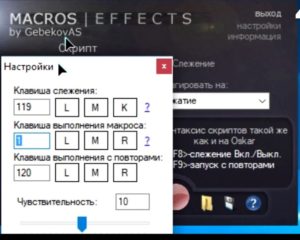 Įdiekite reikiamą programą iš kompiuterio pelės gamintojo svetainės arba iš neoficialių šaltinių. Pavyzdžiui, X7 pelei reikalinga Macros Effect Beta versija. Kai kurie įrenginiai patys įdiegia programinę įrangą po pirmojo prisijungimo prie kompiuterio kartu su tvarkyklėmis.
Įdiekite reikiamą programą iš kompiuterio pelės gamintojo svetainės arba iš neoficialių šaltinių. Pavyzdžiui, X7 pelei reikalinga Macros Effect Beta versija. Kai kurie įrenginiai patys įdiegia programinę įrangą po pirmojo prisijungimo prie kompiuterio kartu su tvarkyklėmis.- Turite atlikti standartinę programos sąranką automatiškai atsisiųsdami reikiamą programinę įrangą. Paprastai tai daroma automatiškai, tačiau kartais gali reikėti paspausti valdymo klavišą arba pakeisti aktyvinimą. Bet kokiu atveju svetainėje su programa arba pelės instrukcijose turėtų būti parašyta, kaip pradėti.
- Komplekte yra keletas variantų. Papildomus elementus galima atsisiųsti iš interneto.
Kaip sukurti makrokomandą ant pelės
Sukurti makrokomandą pačiam yra daug sunkiau, tačiau tai visiškai įmanoma. Norėdami tai padaryti, turite atlikti šiuos veiksmus:
- Atsisiųskite „Macros Effect“ iš bet kurio šaltinio.
- Paleiskite programą, pirmiausia su ja išpakuodami archyvą.
- Programos lange pasirinkite režimą – „Press“ arba „Press“. Dažniausiai naudojamas antrasis, todėl rekomenduojama pasirinkti „Squeeze“.
- Norėdami sukurti savo versiją, turite spustelėti raudoną mygtuką, rodomą programos lange.
- Atsiras naujas langas, kuriame visi pele atlikti veiksmai bus įrašyti į failą, kurį vėliau bus galima panaudoti diegimo programoje.
 „Macros Effect“ programą galima pritaikyti pagal pageidavimą. Norėdami pereiti į nustatymų režimą, turite spustelėti užrašą viršutiniame dešiniajame ekrano kampe. Dabar vartotojas turi galimybę nustatyti sekimo ir vykdymo raktus, tai yra, informaciją reikia įrašyti.Šie klavišai nustato veiksmų „įrašymo“ pradžią ir pabaigą žaidimo metu ar bet kur kitur. Nerekomenduojama naudoti sistemos klavišų, tokių kaip F8 arba tilde, kaip įrašymo „ribos“, nes jų pradinis veikimas gali sukelti klaidą. Tiems, kurie nori jaustis kaip „programuotojai“, galite atidaryti bet kurį makrokomandos failą naudodami užrašų knygelę, iš ten nukopijuoti įrašų sąrašą, įklijuoti juos į atidarytos programos aplanką „Script“ ir apsikeisti pozicijomis ir pamatyti, kas atsitiks - yra daug variantų.
„Macros Effect“ programą galima pritaikyti pagal pageidavimą. Norėdami pereiti į nustatymų režimą, turite spustelėti užrašą viršutiniame dešiniajame ekrano kampe. Dabar vartotojas turi galimybę nustatyti sekimo ir vykdymo raktus, tai yra, informaciją reikia įrašyti.Šie klavišai nustato veiksmų „įrašymo“ pradžią ir pabaigą žaidimo metu ar bet kur kitur. Nerekomenduojama naudoti sistemos klavišų, tokių kaip F8 arba tilde, kaip įrašymo „ribos“, nes jų pradinis veikimas gali sukelti klaidą. Tiems, kurie nori jaustis kaip „programuotojai“, galite atidaryti bet kurį makrokomandos failą naudodami užrašų knygelę, iš ten nukopijuoti įrašų sąrašą, įklijuoti juos į atidarytos programos aplanką „Script“ ir apsikeisti pozicijomis ir pamatyti, kas atsitiks - yra daug variantų.
Kaip įprastoje pelėje nustatyti makrokomandas
Ši operacija įprastai pelei atliekama taip pat, kaip ir žaidimų pelei. Problema gali kilti dėl trūkstamų raktų. Tačiau tiems, kurie nereikalauja per daug derinių iš savo pelės, to pakaks.






